| Эту утилиту может запустить только пользователь root. |
Инструмент настройки соединения TCP/IP и коммутируемого соединения
phlip [опции]
| Имя_сервера | Использование сервера |
|---|---|
| путь_к_узлу | путь_к_узлу/dev/photon |
| полный_путь | полный_путь |
| относительный_путь | /dev/относительный_путь |
ЗОСРВ «Нейтрино»
aarch64, arm, armv7, e2k, mips, ppc, x86
| Эту утилиту может запустить только пользователь root. |
Команда phlip запускает конфигурационный менеджер TCP/IP Photon. Это программа пользовательского интерфейса netmanager. Она считывает и записывает конфигурационный файл /etc/net.cfg.
При запуске утилита phlip вызывает команду netmanager -w all для выгрузки текущего мгновенного снимка конфигурации всей сети в файл /etc/net.cfg. Затем она считывает этот файл и отображает данные.
Если после внесения изменений нажать кнопку "Применить", то утилита phlip записывает в него все данные и запускает netmanager -r all. Если netmanager сообщает об ошибке, утилита phlip отображает все ошибки во всплывающем окне.
После применения всех изменений в netmanager утилита phlip запускает его повторно для получения актуальной копии параметров сети ( netmanager -w all). Любые противоречия между содержимым этого файла после его записи утилитой phlip и применения изменений утилитой netmanager, и его содержимым после получения последних параметров утилитой netmanager – это изменения, по каким-то причинам не внесенный netmanager. При обнаружении этих проблем утилита netmanager должна была создать соответствующие сообщения. Если netmanager вывела эти сообщения, то утилита phlip покажет всплывающее окно. (Для проверки наличия противоречий используется phlip -d).
Если после внесения изменений вместо кнопки "Применить" нажать кнопку "Готово", утилита phlip записывает данные в net.cfg, запускает команду netmanager -r all для применения этих изменений, сообщает об ошибках, которые возвращает netmanager, а затем немедленно завершает работу, не обновляя файл и не отображая обновленные сведения.
Следует помнить, что конфигурация сети – это, на самом деле, не файл, а состояние всего запущенного сетевого программного обеспечения. Интерфейсы включаются и отключаются, появляются и пропадают серверы доменных имен и маршрутизаторы. Файл – это лишь начальная точка. Как phlip, так и netmanager в основном используют net.cfg в качестве блокнота для взаимодействия. |
Если после получения IP-адреса DHCP от сервера DHCP необходимо переключиться из режима DHCP в ручной режим, адрес DHCP на сервере деблокируется.
Конфигурирование сетевых интерфейсов
Инструмент phlip отображает окно конфигурации TCP/IP, в котором доступен ряд диалоговых окон с вкладками. Настройка сетевых подключений в этих диалоговых окнах выполняется путем ввода информации в различные поля. В следующих разделах показаны эти диалоговые окна и описаны рекомендации по вводу требуемой информации.
Вкладка "Устройства"
На этом экране представлена информация обо всех сетевых интерфейсах, обнаруженных на компьютере. Имя интерфейса отображается рядом со значком с изображением сетевой платы в правом верхнем углу каждой панели.
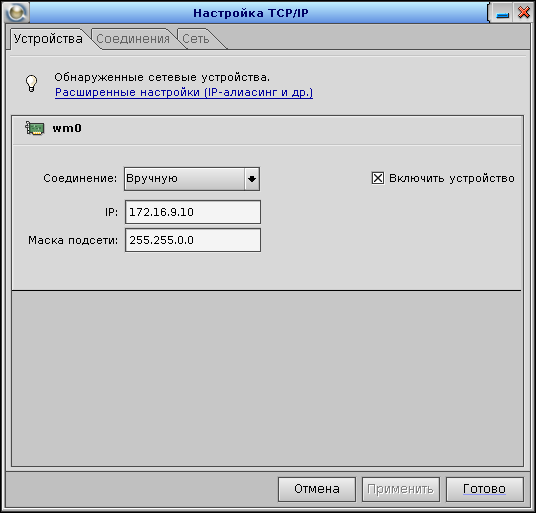
При настройке соединения вручную необходимо ввести только IP-адрес и сетевую маску:
Если выбрано соединение DHCP, то имеется возможность заполнить два дополнительных поля: "Идентификатор" и "IP сервера":
Вкладка "Устройства" + дополнительные опции
Если выбраны дополнительные опции, то открывается дополнительная панель, где отображены IP-псевдонимы для этого интерфейса. Для добавления IP- псевдонима просто заполните поля "IP" и "Маска подсети", затем нажмите кнопку "Добавить". Для удаления псевдонима выделите его и нажмите кнопку "Удалить".
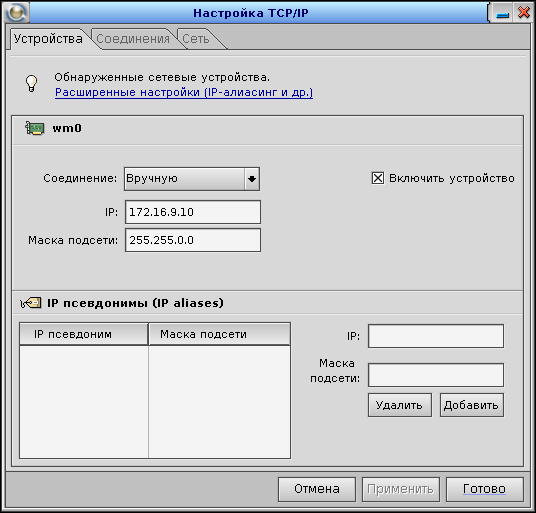
Вкладка "Соединения"
На вкладке «Соединения» отображается информация обо всех соединениях, которые можно активировать. На верхней панели отображается имя соединения (это имя будет отображаться в связанных приложениях, таких как phdialer), его тип и интерфейсное устройство.
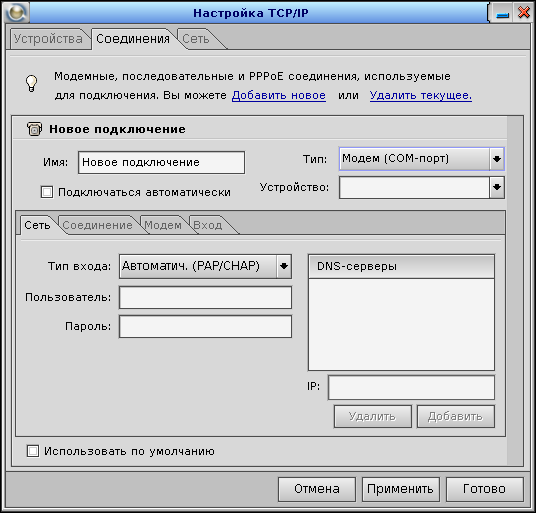
Для автоматического подключения системы к сети или поставщику услуг Интернета из приложения следует установить флажок Подключаться автоматически. Если этот флажок не установлен, будет открываться программа набора номера, в которой необходимо инициировать соединение. (Для получения дополнительной информации об автоматическом соединении TCP/IP см. /etc/autoconnect).
Если для приложения необходимо указать соединение по умолчанию, следует установит флажок Использовать по умолчанию для этого соединения.
На панели " Сеть" в этом окне можно выбрать тип входа в систему, который будет использоваться для соединения:
На этой панели также можно дополнительно ввести сервера доменных имен, если используемый сервер не предоставляет такую информацию.
Опции в панели «Соединение» не требуют дополнительных пояснений.

Вкладка «Модем» отображается только для соединений через интерфейс модема. Большинство опций не требуют дополнительных пояснений.

Поле со списком "Скорость" (двоичной передачи в бодах) предназначено для случаев, когда скорость модема автоматически не согласуется. Эту опцию также можно использовать для установки значения скорости двоичной передачи в бодах ниже автоматически согласованного значения (это может потребоваться для соединений с помехами для снижения ошибок взаимодействия).
Если на панели «Вход» активирован флаг «Разрешить вход», информация об отладке регистрируется в журнале syslogd. На этой панели также отображается административная информация о выбранном соединении.

Вкладка "Сеть"
Если флажок на этой панели установлен, то перед обращением на сетевой сервер за информацией об имени хоста соединение выполняет поиск этой информации в локальном файле /etc/hosts.
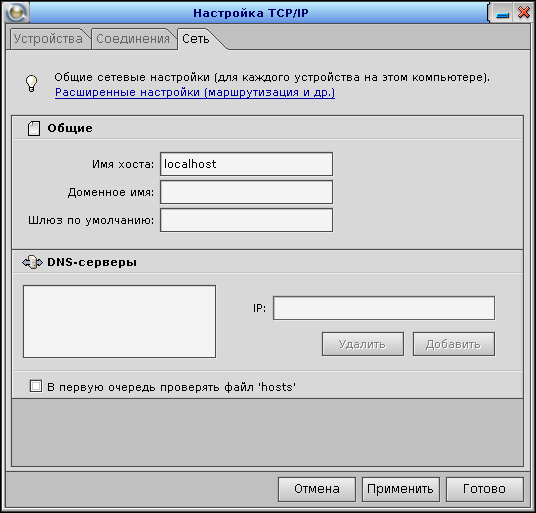
Вкладка "Сеть" + дополнительные опции
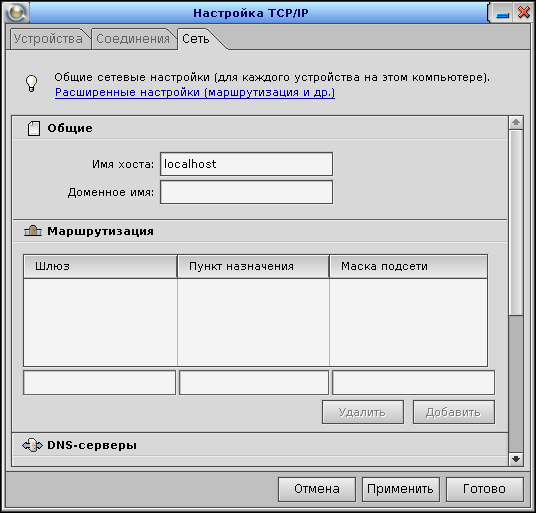
На дополнительных панелях отображается следующая информация:
При необходимости можно добавить или удалить шлюзы и суффиксы поиска.
Отображение текущей версии, времени построения и файлов, которые будут изменены утилитой phlip (эта команда позволяет убедиться, что используется самая последняя информация):
phlip -v
Базовые подсистемы ЗОСРВ «Нейтрино», Photon
Photon, /etc/autoconnect, dhcp.client, ifconfig, netmanager, route
Предыдущий раздел: Приложения Photon